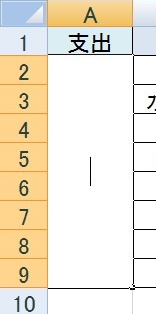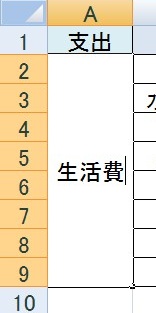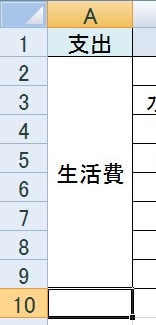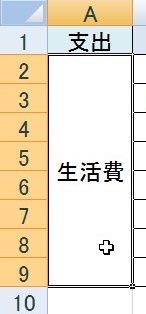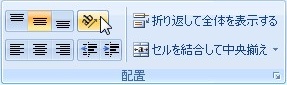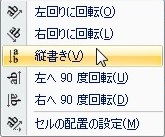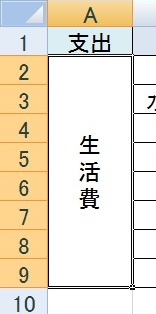【エクセル2007】セル内へ縦書きで文字入力をするには?
 エクセルで文字を入力した時、通常だと
エクセルで文字を入力した時、通常だと
横書きで表示されていますが、縦書きで
入力したい時があります。
文字を縦書きで入力できたら
横書きと比べると見やすくなり、
見栄えもよくなります。
しかし、
『どうすればセル内に文字を縦書きで
入力することができるの?』
と困っている人もいるでしょう。
そこで今回は、
「セル内へ縦書きで文字入力をするやり方」
についてご紹介していきます。
この記事の目次
セル内へ縦書きで文字入力をするやり方
それでは始めていきましょう。
縦書きにする文字を入力する(省略可)
最初に縦書きにするセル上でマウスを
ダブルクリックして編集モードに
してください。
セルの編集モードになったら
セル内に文字を入力しましょう。
今回は「生活費」と入力します。
文字を入力し終わったら
キーボードの「Enter」キーを押して
編集モードを終了してください。
(すでに文字を入力していれば
省略してもかまいません)
縦書きにするセルをクリックする
編集モードを終了させるために
「Enter」キーを押したら選択セルが
一つ下のセルになるので、縦書きに
するセルをクリックしましょう。
「ホーム」タブをクリックして移動する
縦書きにするセルをクリックしたら
「ホーム」タブをクリックして移動します。
「配置」グループの「方向」ボタンをクリックする
「ホーム」タブをクリックしたら
「配置」グループの「方向」ボタンを
クリックしましょう。
一覧から「縦書き」をクリックして確定する!
「方向」ボタンをクリックできたら
方向機能の一覧が出てきます。
その一覧の中から「縦書き」を
クリックしてください。
そうすると、セル内に文字を縦書きで
入力することができます。
まとめ
- 縦書きにする文字を入力する(省略可)
- 縦書きにするセルをクリックする
- 「ホーム」タブをクリックして移動する
- 「配置」グループの「方向」ボタンをクリックする
- 一覧から「縦書き」をクリックして確定する!
お疲れ様でした。
セル内に文字を縦書きで入力することは
できましたでしょうか?
「方向」ボタンにある機能を使用すれば
セル内に文字を縦書きで入力できます。
あなたのお仕事が、つまづくことなく
進められることを心より応援しております。